Win10用户账户怎么进行设置与更改?Win10用户账户进行设置与更改详细步骤 |
您所在的位置:网站首页 › win10登录界面密码更改不了怎么回事 › Win10用户账户怎么进行设置与更改?Win10用户账户进行设置与更改详细步骤 |
Win10用户账户怎么进行设置与更改?Win10用户账户进行设置与更改详细步骤
|
当前位置:系统之家 > 系统教程 > Win10用户账户进行设置与更改
Win10用户账户怎么进行设置与更改?Win10用户账户进行设置与更改详细步骤
时间:2021-08-31 20:12:41 作者:丽霞 来源:系统之家 1. 扫描二维码随时看资讯 2. 请使用手机浏览器访问: https://m.xitongzhijia.net/xtjc/20210831/223877.html 手机查看 评论 反馈  网盘下载
Win10 21H2 64位专业版ISO镜像 V2021
网盘下载
Win10 21H2 64位专业版ISO镜像 V2021
大小:4.58 GB类别:Windows 10系统 因为很多用户对微软WIn10系统的账户管理和更改还不是很了解,所以小编今天特地整理了一些关于Win10电脑的账户创建等等教程,非常详细,想要了解的小伙伴们不要错过这篇文章,快来学习吧。希望这篇教程对您有帮助。 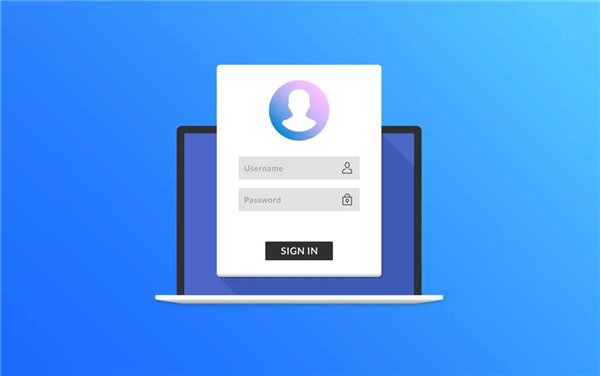
Microsoft账户登录:首次开机进入系统初始化配置时,用户需选择本地账户还是Microsoft账户登陆。如果使用本地账户,默认是管理员权限的本地账户登陆。如果要更改为Microsoft账户,可以参考下面的方法操作: 点击开始菜单-设置-账户,可以看到如下图右侧账户信息: 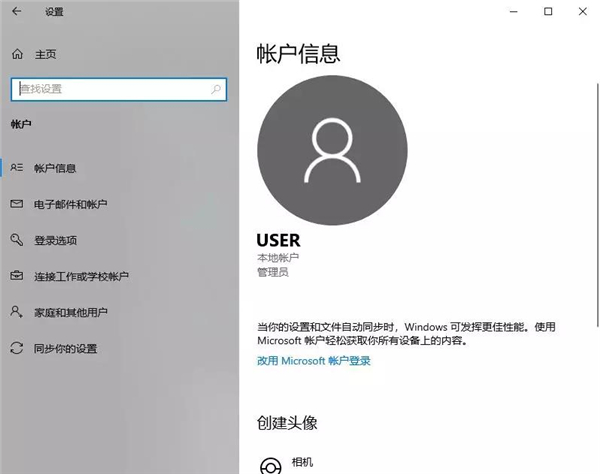
点击改用Microsoft账户登陆,会弹出下面窗口,输入对应有效邮箱格式的Microsoft账户以及密码。 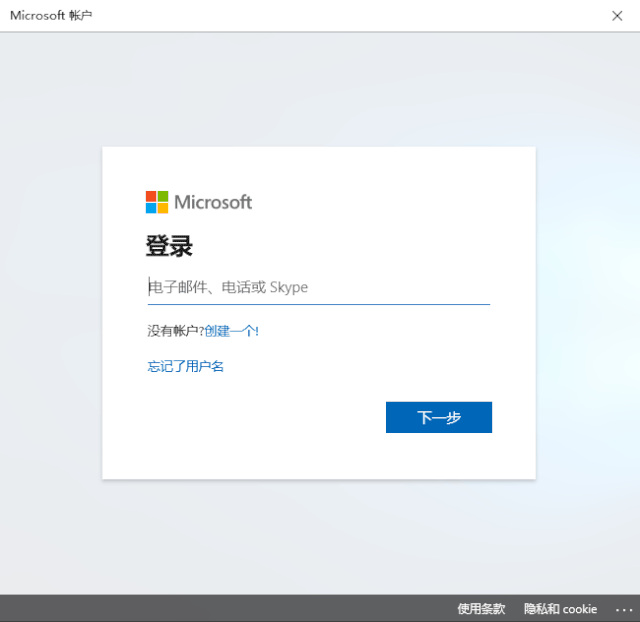
下一步之后,会进入安全密码验证,需要输入当前登陆账号的密码,然后继续: 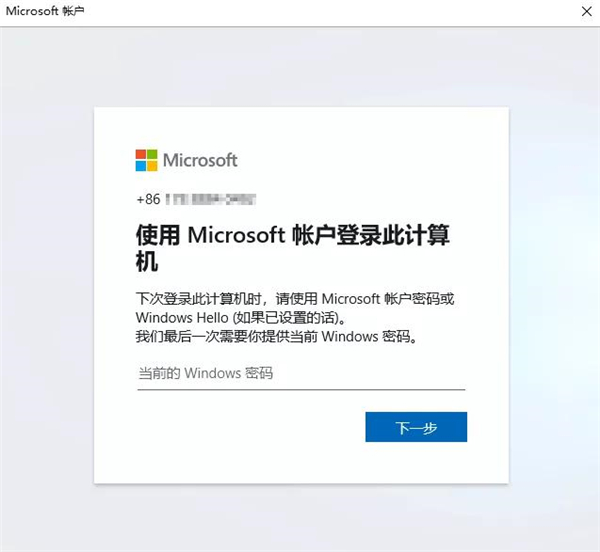
然后会提示输入简易登陆的PIN码,可以选择纯数字或是字母和数字组合。 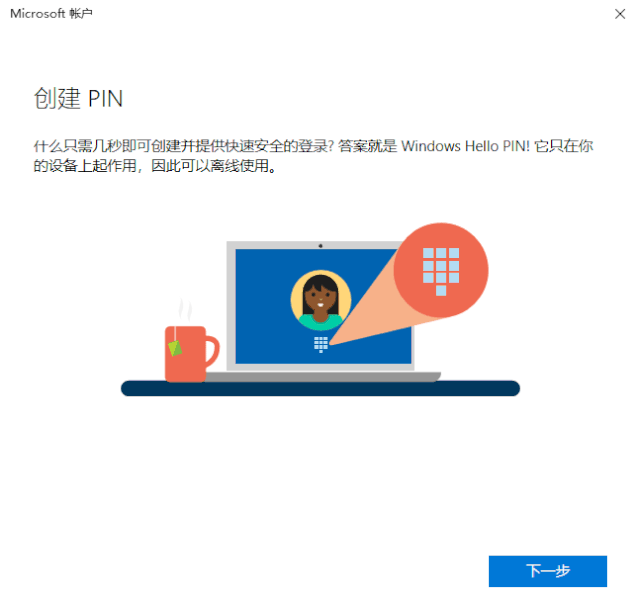
首次切换会提示需要验证你的身份,点击验证,弹出如下窗口,根据自己的设置填写对应完整邮箱地址获取相应的验证信息。最后就是正常切换的账号状态界面: 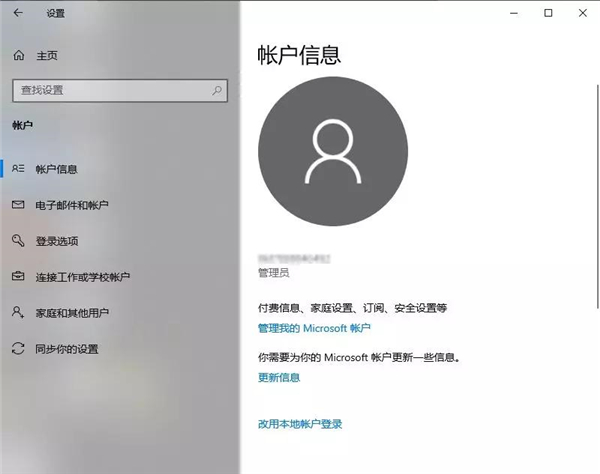
如何切换到本地账户:接下来就是如何从Microsoft账户切换到本地账户的方法介绍。点击改用本地账户登陆,需要输入当前Microsoft账户密码验证,点击下一步继续。 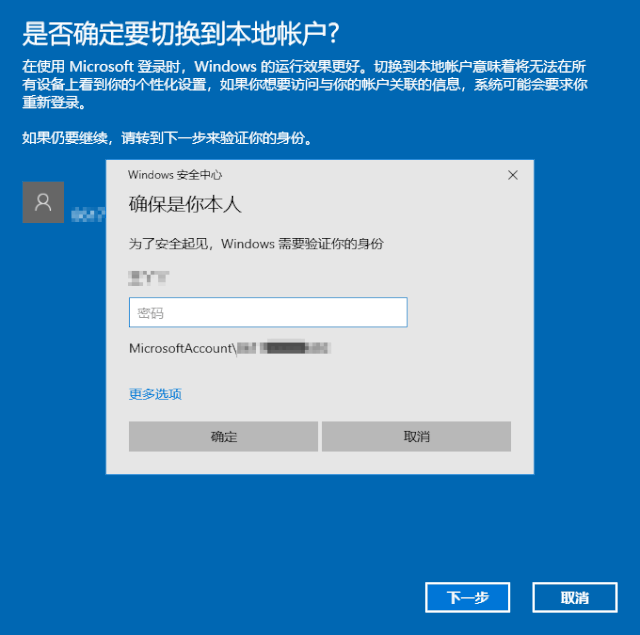
再输入本地账户的密码和设置提示信息之后,点击注销并完成即可。 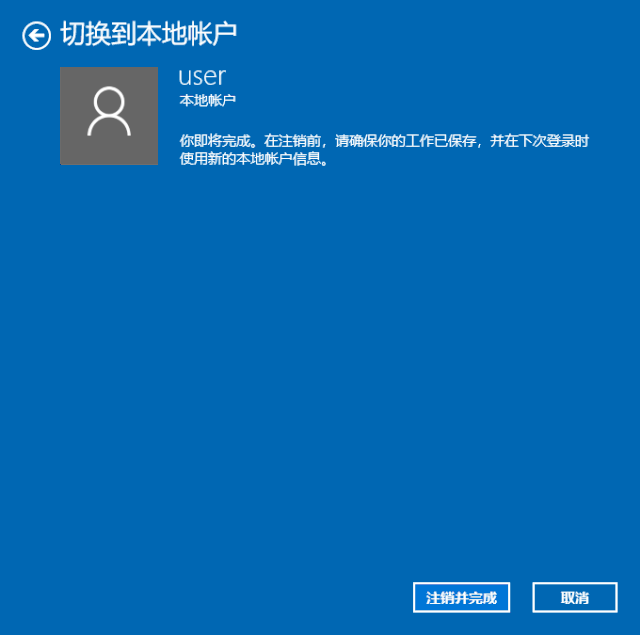 标签
win10教程
标签
win10教程
Win10的教育版怎么改成专业版?Windows教育版怎么变成专业版? 下一篇 > Win10系统丢失d3dx9_40.dll文件怎么修复? 相关教程 Win10怎么设置专注助手优先级 如何下载Win10专业工作站版,一招轻松搞定! Win10如何设置电脑休眠时间 Win10电脑空间音效怎么打开,试试这3种方法! Win10哪个版本适合自己-适合日常使用的Win10... 老电脑最好用的系统Win10版本下载推荐 Win10系统图片大小的设置步骤-【图文】 Win10怎么开启记录个人键入功能 Win10电脑打开单声道音频的方法-【图文】 Win10电脑更改共享设置的方法-【图文】
Win10打印机共享0x0000709怎么解决?打印机操作无法完成错误0x0000709解决方法 
Win10 ltsc是什么版本?Win10 Ltsc版和普通版有什么区别? 
机械革命如何进入bios?机械革命进入bios的操作方法 
0xc0000225是什么原因?怎么解决? 发表评论共0条  没有更多评论了
没有更多评论了
评论就这些咯,让大家也知道你的独特见解 立即评论以上留言仅代表用户个人观点,不代表系统之家立场 |
【本文地址】
今日新闻 |
推荐新闻 |